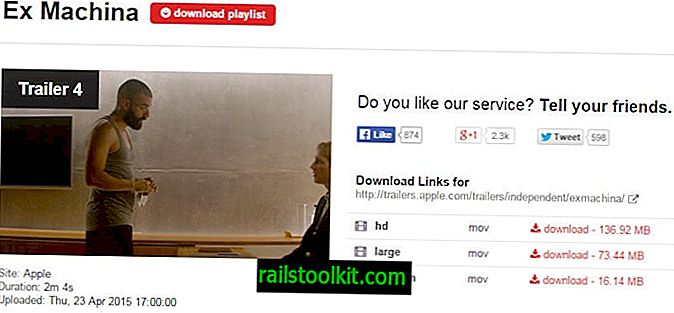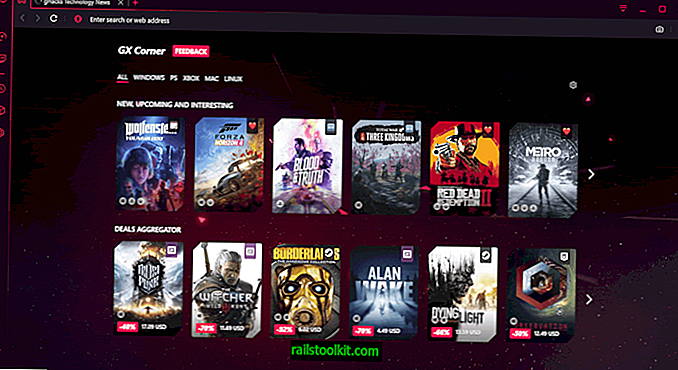إذا قمت بسحب نسخة من نظام التشغيل Windows 10 بالفعل ، فربما لاحظت أن نظام التشغيل يتعامل مع أشياء معينة مختلفة عن الإصدارات السابقة من Windows.
أحد هذه التغييرات في رأيي هو كيف يتم التعامل مع أيقونات علبة النظام من قبل النظام على سطح المكتب.
بينما لا يزال "درج النظام" موجودًا ، غيرت Microsoft كيفية قيام المستخدمين بتحديد أيقونات درج النظام التي يتم عرضها على شريط المهام وأيها لا.
تحتوي أيقونات صينية النظام على ثلاثة مستويات للرؤية: تظهر دائمًا أو تعرض الإعلامات أو تخفي تمامًا. إذا لم يتم عرض رمز افتراضيًا ، فأنت بحاجة إلى العثور على طريقة لعرضه لأنه لا يمكنك استخدام رابط التخصيص لإجراء هذا التغيير.
يعرض Windows 10 أيقونات البرامج أو المهام النشطة في ذلك الوقت فقط ولكن ليس للبرامج غير النشطة.
لا يزال خيار إدارة رموز System Tray موجودًا ولكن Microsoft أزالت الرابط الذي يمكن للمستخدمين تنشيطه للوصول إلى واجهة الإدارة الصحيحة.
هنا هو ما عليك القيام به:
- انقر بزر الماوس الأيمن على مساحة فارغة على شريط مهام Windows 10 وحدد إعدادات شريط المهام
- يمنحك الرابط "تحديد الرموز التي تظهر على شريط المهام" خيارات لتمكين الرموز أو تعطيلها على شريط المهام.
- نصيحة: حدد "عرض جميع الرموز دائمًا في منطقة الإعلام" لعرض جميع الرموز تلقائيًا.
- يمكنك تبديل الرموز بحيث تكون تلك الرموز التي تريد عرضها مرئية فقط بينما تكون جميع الرموز الأخرى مخفية.
- يقوم الارتباط "تشغيل رموز النظام أو إيقاف تشغيله" بنفس الشيء بالنسبة لرموز النظام ، مثل الساعة أو وحدة التخزين أو مركز العمل.
قامت Microsoft بتغيير أو إزالة الخيارات أدناه في الإصدارات الأحدث من Windows 10.
المعلومات القديمة
أحد الخيارات التي لديك هو فتح التطبيق الصغير للوحة تحكم الإشعارات يدويًا.
- اضغط على Windows-Pause لفتح التطبيق الصغير لوحة تحكم النظام.
- قم بالتبديل إلى "كافة عناصر لوحة التحكم" على الشاشة لعرضها جميعًا في النافذة.
- حدد أيقونات منطقة الإعلام من قائمة العناصر.
تعرض النافذة التي تفتح جميعًا أيقونات علبة النظام المعروفة وحالة الرؤية الخاصة بها. استخدمها لإجراء التعديلات اللازمة لرمز واحد أو أيقونات متعددة والنقر على زر "موافق" بعد ذلك لحفظها.
من الضروري تكرار العملية كلما احتجت إلى تعديل سلوك رمز آخر ، على سبيل المثال من برنامج قمت بتثبيته للتو على النظام.
الخيار الثاني الذي لديك هو استخدام لوحة التحكم في الإعدادات (إعدادات الكمبيوتر السابقة) بدلاً من ذلك. يمكنك فتحه بنقرة على أيقونة الإخطارات في منطقة علبة النظام. حدد جميع الإعدادات من الشريط الجانبي الذي يفتح وعلى نظام الشاشة التالي ثم عنصر "الإخطارات والإجراءات". أخيرًا ، حدد "حدد الرموز التي تظهر" على شريط المهام "الرابط بالقرب من أعلى النافذة لعرض جميع برامج سطح المكتب على الشاشة.
هناك فقط لديك خيارات لتمكينه أو تعطيله على شريط المهام. تفتقر القائمة إلى خيار التخصيص الآخر الذي توفره لوحة التحكم الكلاسيكية. نظرًا لأن كلا الخيارين يتم فتحهما بسرعة كافية ، فمن الأفضل عادة استخدام لوحة التحكم كلما أردت تغيير رؤية أيقونات علبة النظام على نظام التشغيل Windows 10.
نصيحة : تؤدي قائمة الإخطارات والإجراءات إلى خيار آخر. إذا قمت بالنقر فوق رابط "تشغيل رموز النظام أو إيقاف تشغيلها" في القائمة ، فسيتم نقلك إلى صفحة تكوين جديدة حيث يمكنك عرض أو إخفاء أيقونات النظام مثل مستوى الصوت أو الشبكة أو مركز الإجراء أو مؤشر الإدخال.
الخيار الثالث هو النقر بزر الماوس الأيمن على شريط المهام وتحديد الخصائص من قائمة السياق. بمجرد فتح النافذة الجديدة ، حدد تخصيص منها لفتح خيارات صينية النظام. (شكرا دان)
من غير الواضح ما إذا كان رابط التخصيص مفقودًا في المعاينة الفنية لنظام التشغيل Windows 10 أو ما إذا كانت Microsoft قد اتخذت قرارًا بإزالته نهائيًا. بالنظر إلى أنه كان هناك من قبل ، يبدو أن هذا الأخير محتمل.
لا يعد التغيير مشكلة كبيرة ، ولكنه قد يؤدي إلى استبعاد بعض المستخدمين الذين يتوقعون أن يكون خيار التخصيص هناك بعد الترقية من إصدار Windows آخر إلى Windows 10.
أنت الآن: هل هناك تغييرات في Windows 10 لا تحبها؟